Comment téléverser des fichiers sur un site WordPress?
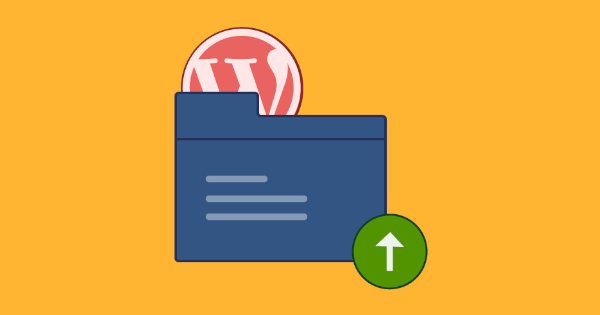
Vous souhaitez téléverser des fichiers sur votre site WordPress mais ne savez pas trop comment vous y prendre? Ne vous inquiétez pas, on est là pour vous aider et vous guider.
Il existe plusieurs méthodes pour téléverser des fichiers sur un site WordPress. Il est même facilement possible de le faire sans plugin, ce qui n’est pas courant avec ce populaire CMS.
Dans cet article, nous vous présentons quelques façons de procéder pour charger vos fichiers. Nous verrons d’abord deux solutions ne demandant aucun plugin. Il sera ensuite question d’utiliser l’extension File Manager pour téléverser vos fichiers.
Télécharger des fichiers sur WordPress sans plugins
Le téléversement de fichiers vers WordPress peut être effectué sans plugin de deux façons. La première est via le tableau de bord WordPress, et la seconde via une connexion FTP.
Ces méthodes offrent un contrôle sur la gestion des fichiers. Ils évitent le besoin de plugins supplémentaires, pouvant ralentir votre site web.
Télécharger des fichiers via la médiathèque WordPress
Le CMS de WordPress permet depuis longtemps d’intégrer des fichiers multimédias au pages et publications des sites web. Cette intégration se fait via la médiathèque, un outil accessible depuis le tableau de bord.
Cette fonctionnalité est originalement conçue pour permettre d’ajouter des fichiers images, audios ou vidéos, afin d’enrichir le contenu. Elle permet toutefois de téléverser d’autres types de fichiers à un site WordPress.
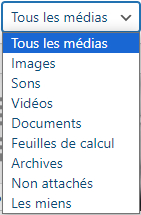
Voici donc les étapes nécessaires pour charger les fichiers sur votre site via la médiathèque.
Connectez-vous à votre tableau de bord WordPress
Pour débuter, connectez-vous au tableau de bord de votre site WordPress. Vous pouvez y accéder via l’URL de connexion, l’espace client Ex2 ou encore le panneau de contrôle cPanel.
Notez que le téléversement de fichiers n’est pas permis à tous les rôles d’utilisateurs WordPress. Seuls les administrateurs, éditeurs et auteurs ont l’autorisation nécessaire. Ce n’est donc pas le cas des contributeurs, ni des abonnés.
Accéder à la médiathèque
Dans le tableau de bord WordPress, cliquez sur l’option « Médias » dans le menu latéral gauche pour accéder à la médiathèque.
Par défaut, vous devriez y voir l’ensemble des fichiers multimédias téléversés sur votre site WordPress. Vous pouvez afficher les autres types de fichiers en utilisant le menu déroulant.
Téléverser vos fichiers sur WordPress à l’aide de la médiathèque
- Dans la médiathèque WordPress, cliquez sur le bouton Ajouter situé en haut de la fenêtre.
- Vous accéderez alors à l’interface de téléversement de fichiers. Vous pouvez alors glisser-déposer des fichiers de votre ordinateur dans la zone spécifiée ou cliquer sur le bouton « Sélectionner les fichiers » pour les chercher sur votre ordinateur.
- Sélectionnez les fichiers que vous souhaitez téléverser et confirmer la sélection. Le téléchargement des fichiers commencera automatiquement. Une barre de progression du téléchargement s’affichera dans le cas de fichiers volumineux.
- Les fichiers apparaîtront dans la médiathèque, une fois le chargement terminé. Vous pourrez alors afficher des détails supplémentaires et effectuer des ajustements au fichiers. On peut notamment penser à l’ajout de textes alternatifs ou de légendes.
Téléverser des fichiers sur WordPress via FTP
Vous pouvez aussi télécharger des fichiers sur un site WordPress en utilisant un connexion FTP. Cette méthode est particulièrement utile pour télécharger des fichiers volumineux. Elle offre aussi plus de contrôle que tout autre technique sur la gestion des fichiers.
Obtenir vos identifiants FTP
Tout d’abord, vous devrez obtenir vos informations d’identification FTP. Celles-ci incluent un nom d’hôte, un nom d’utilisateur, un mot de passe et un numéro de port.
Si vous n’avez pas configuré d’accès FTP sur votre service d’hébergement web, vous devriez le faire avant de poursuivre.
Connectez-vous à votre site Web via FTP
Si ce n’est déjà fait, téléchargez et installez un client FTP. Les choix populaires incluent entre autres FileZilla et Cyberduck, les 2 clients généralement utilisés dans le cadre de nos tutoriels.
Ouvrez votre client FTP et entrez les informations d’identification afin de configurer votre connexion via le protocole de transfert de fichiers.
Une fois les informations ajoutées, cliquez sur le bouton pour établir une connexion au serveur hébergeant votre site Web.
Accédez au répertoire WordPress
Une fois la connexion FTP établie, vous devriez voir une structure de répertoire s’afficher, représentant les fichiers de votre site web.
Pour téléverser du contenu sur WordPress, accédez au répertoire où il est installé. Il s’agit généralement du répertoire public_html, mais peut parfois varier.
Téléverser des fichiers
Assurez-vous maintenant de bien choisir le répertoire WordPress où vous souhaitez téléverser vos fichiers. Pour les fichiers multimédias, le répertoire par défaut est wp-content/uploads. Vous pouvez toutefois un répertoire personnalisé, d’autant plus si vous téléchargez d’autres types de fichiers.
Faites glisser les fichiers de leur emplacement sur votre ordinateur et déposez les dans le répertoire approprié sur le serveur.
Attendez que le client FTP complète le transfert des fichiers vers le serveur. Une barre de progression affichant l’état du transfert devrait s’afficher dans l’interface de votre client FTP.
Vérifier le téléversement
Une fois le transfert terminé, vous pouvez vérifier que les fichiers ont été correctement téléversés. Pour ce faire, consulter le répertoire de destination sur le serveur pour en inspecter le contenu.
Cette méthode vous permet d’organiser et de gérer vos fichiers très efficacement. Elle vous offre la capacité de faire plusieurs opérations qui ne peuvent être faites via la médiathèque ou un plugin.
Téléverser des fichiers sur WordPress à l’aide de plugins
Vous pouvez aussi télécharger des fichiers sur votre site WordPress à l’aide d’un plugin. Cette approche peut se révéler un bon moyen de rationaliser le processus, et d’ajouter des fonctionnalités à votre site.
Il existe plusieurs plugins spécialisés à cet effet, disponibles sur le répertoire officiel de WordPress. Une option populaire est le plugin File Manager.
Dans le cadre de cet article, c’est l’option que nous avons choisi de vous présenter. D’autres plugins implique des étapes similaires, mais avec parfois quelques varaitions.
Les étapes à suivre pour télécharger des fichiers sur WordPress avec le plugin File Manager.
Installation
- Connectez-vous à votre tableau de bord WordPress.
- Accédez à la section Extension dans le menu latéral gauche.
- Cliquez sur Ajouter une extension.
- Dans la barre de recherche, entrez File Manager et appuyez sur Entrée.
- Une fois que vous trouvez le plugin, cliquez sur Installer maintenant.
- Cliquez ensuite sur le bouton Activer qui apparait au même endroit que le précédent.
Accès au gestionnaire de fichiers
Après l’activation, vous trouverez un nouvel élément intitulé WP File Manager dans le menu de votre tableau de bord WordPress.
Cliquez maintenant sur cette section WP File Manager pour accéder à la fenêtre de gestion du plugin.
Navigation dans l’interface
En accédant à File Manager, vous verrez une structure de répertoire de fichiers. Celle-ci est similaire à ce que vous pouvez trouver dans l’explorateur de fichiers de votre ordinateur.
Vous pouvez naviguer dans les répertoires en cliquant sur les icônes. Il vous suffit de cliquer sur le nom du dossier situé au-dessus du répertoire de fichiers pour revenir au répertoire parent.
Pourquoi choisir File Manager pour téléverser des fichiers sur WordPress?
File Manager est un outil puissant pour gérer les fichiers et répertoires dans WordPress. Il permet de télécharger, modifier, supprimer et organiser les fichiers directement à partir de votre tableau de bord WordPress.
N’oubliez toutefois pas d’être prudent et de prioriser la sécurité si vous choisissez d’utiliser ce plugin. En ce sens, il est recommandé de désactiver, et même supprimer le plugin, lorsque vous ne l’utilisez pas.
S’il est maintenu actif, File Manager pourrait potentiellement représenter une vulnérabilité. Le plugin maintient littéralement une porte ouverte vers vos fichiers, sur votre compte d’hébergement Web. C’est assez risqué, à plus long terme.
Pour conclure nos conseils pour téléverser des fichiers sur WordPress
La création d’un site web nécessite de nombreux fichiers, organisés dans divers répertoires. Il est donc essentiel de pouvoir téléverser vos fichiers sur votre site WordPress.
Il existe différentes méthodes pour charger vos fichiers sur votre site. Vous pouvez utiliser la médiathèque WordPress, un client FTP, ou encore l’un des nombreux plugins conçus à cet effet.
Nous espérons que cet article vous a plu et vous a éclairé sur comment téléverser des fichiers sur WordPress. Si c’est le cas, nous vous invitons à consulter nos autres articles et tutoriels.
Notre base de connaissance contient aussi sans doute des réponses à toutes vos questions en liens avec vos projets web.
